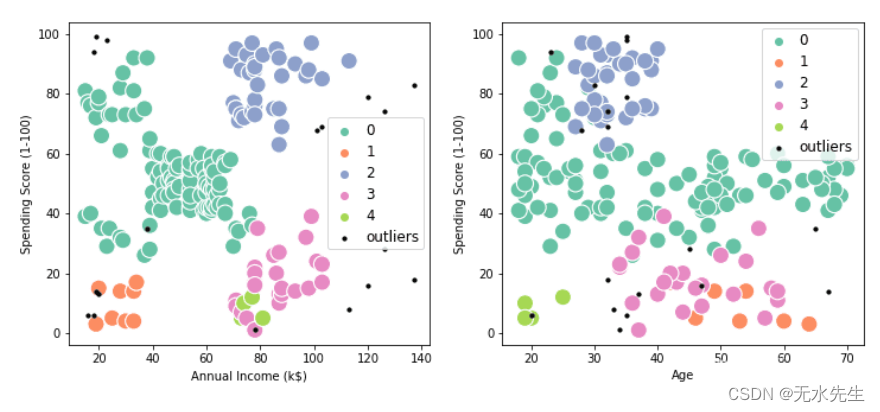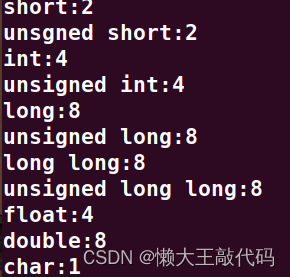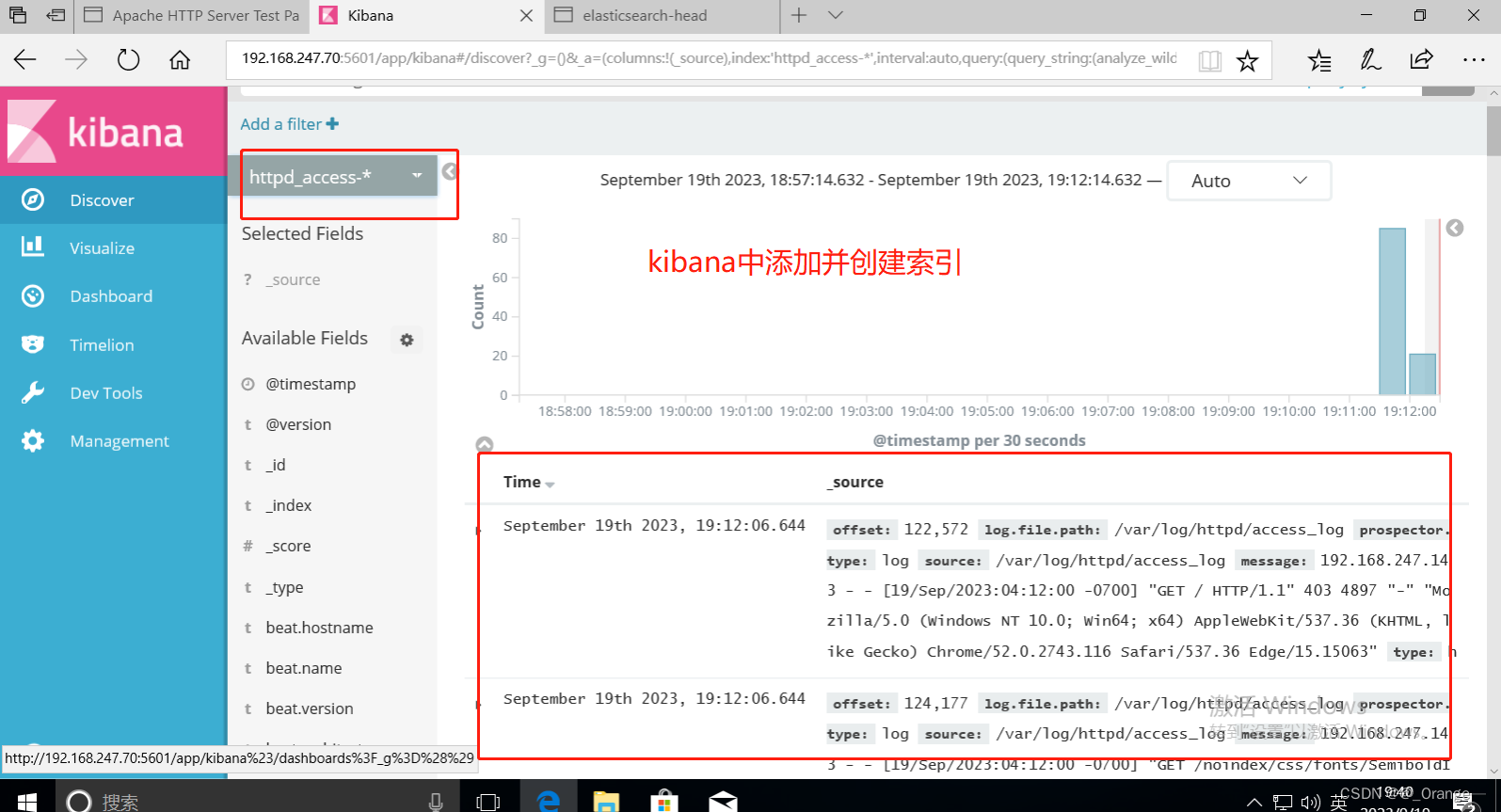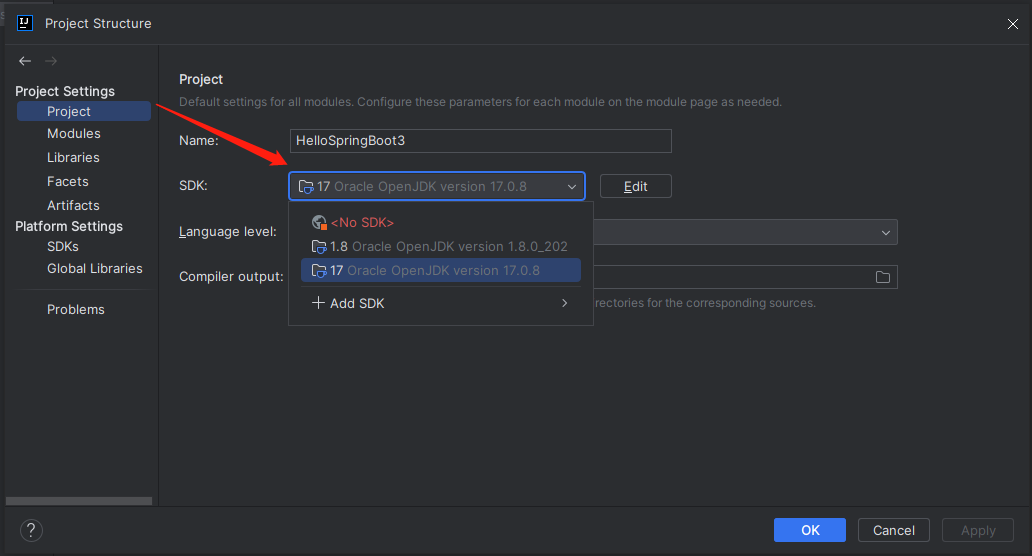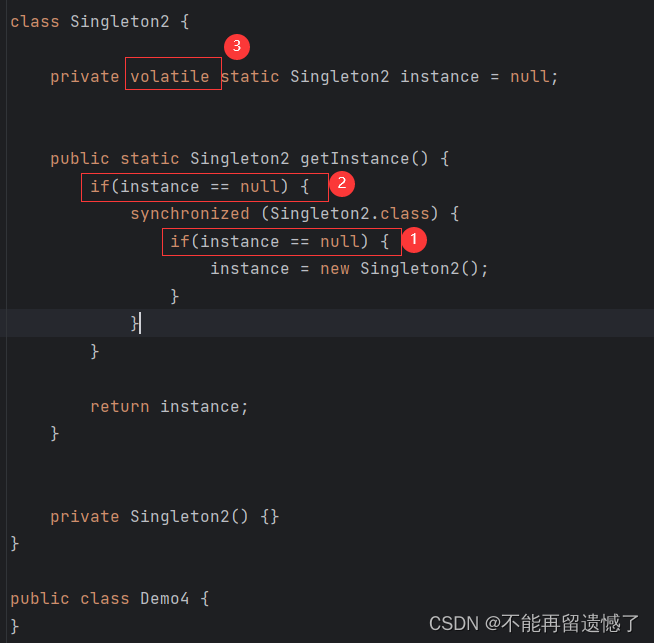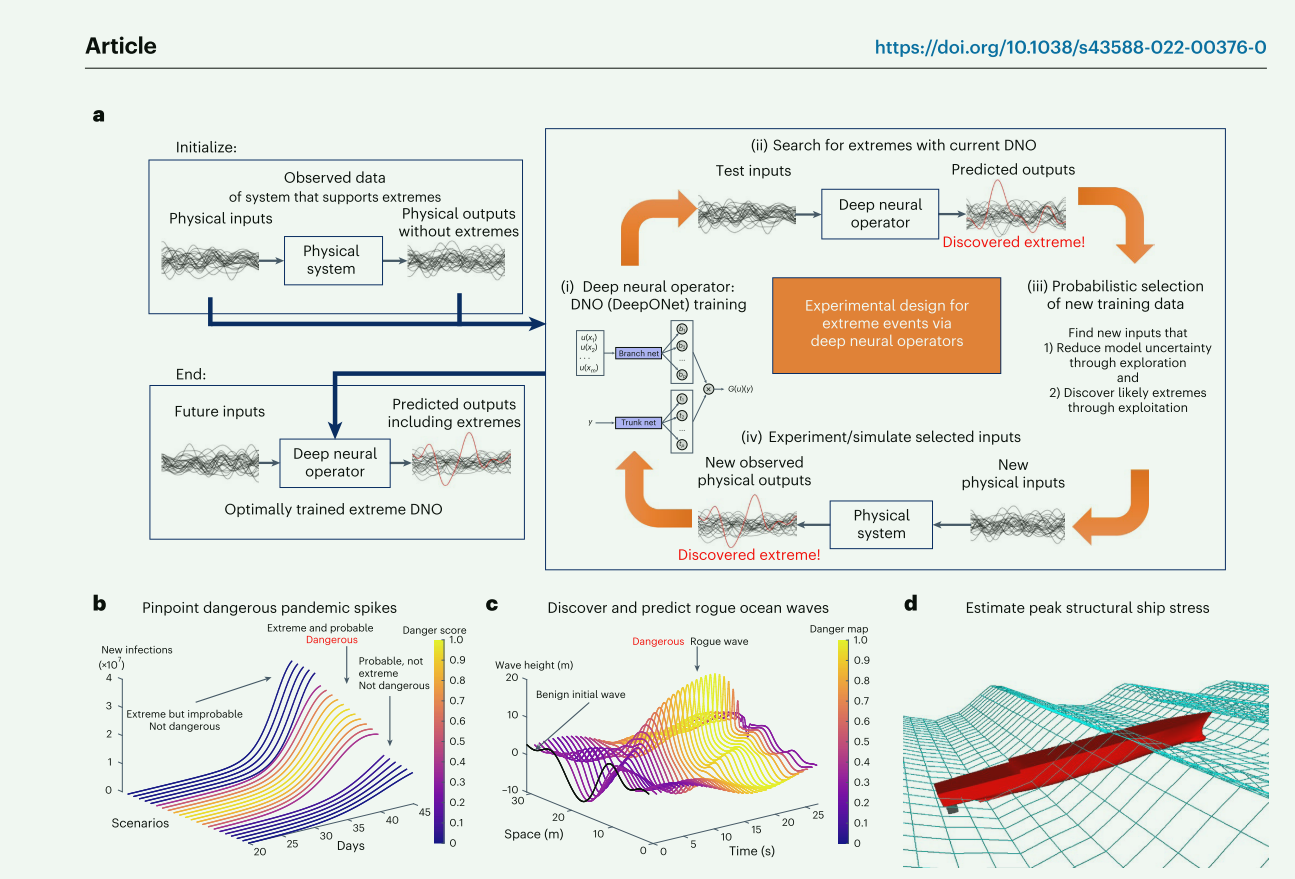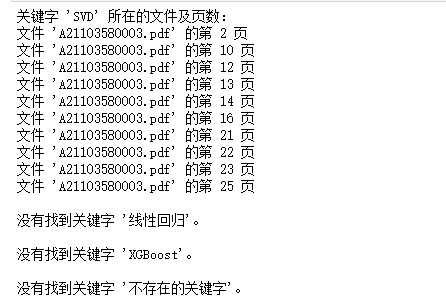苹果手机如何开启NFC功能呢?相信不少小伙伴都对iPhone手机里的NFC用法都不太了解。尽管小米、华为、荣耀、一加、oppo、vivo等安卓手机的NFC使用已经满大街了,不仅功能齐全而且快捷安全,但是这一功能在苹果手机上还很鸡肋,因为它对第三方不授权。但是苹果手机拿来刷公交地铁还是很方便的,设置很简单,难就难在门禁卡的使用上,针对这些网上吵得不可开交的问题,小编来给大家分析整理下。下面我们一起来看看iPhone开启NFC功能教程。
#门禁卡、校园卡、公司卡、交通卡的分类
首先让我们先了解一下日常门禁卡的分类,因为这对于能否使用iPhone开启门禁至关重要。不了解的话会做一大堆无用功,最后发现终是无法成功。
对于我们日常使用的门禁卡,大致可以分为4类卡:
ID卡、未加密IC卡、加密IC卡、CPU卡
要点:
- ID卡仅有卡号且无加密,安全性很低,现在已经很少见了。不多说。
- 未加密IC卡和加密IC卡是我们日常生活中使用最多的卡,那么怎样区分你的卡是加密的还是没加密的IC卡呢?
- 最简单的方法就是看你的卡能不能刷电梯。
- 一般只能刷门禁的卡基本都是未加密的,而能刷电梯同时又能刷门禁的都是加密IC卡。
- 或者说:大部分门禁卡、上班打卡的工卡还有部分学校的校园卡都是IC卡。
- 最后,CPU卡是多涉及到金钱的卡,比如公交卡、部分校园卡。
加密IC卡:无法正常使用苹果的NFC功能。有解——越狱。
CPU卡:无法使用苹果的NFC功能。无解。
本文所涉及到的教程主要是:门禁卡—未加密IC卡,如何开通苹果的NFC功能!
iPhone 15、15 Plus、15 Pro、15 Pro Max支持NFC功能吗?
——支持!
#教程一:苹果的NFC功能开启交通卡
- 第一步:NFC功能设置
- 第二步:添加银行卡
- 第三步:充值公交卡
接下来是详细的图文教程:
第一步:NFC功能设置—如何开启苹果的NFC功能
步骤/方法
打开苹果手机,在操作系统中找到“设置”按钮,点击进入。

在“设置”中,找到“通用”选项,点击进入。

在“通用”中,选择“NFC”选项。
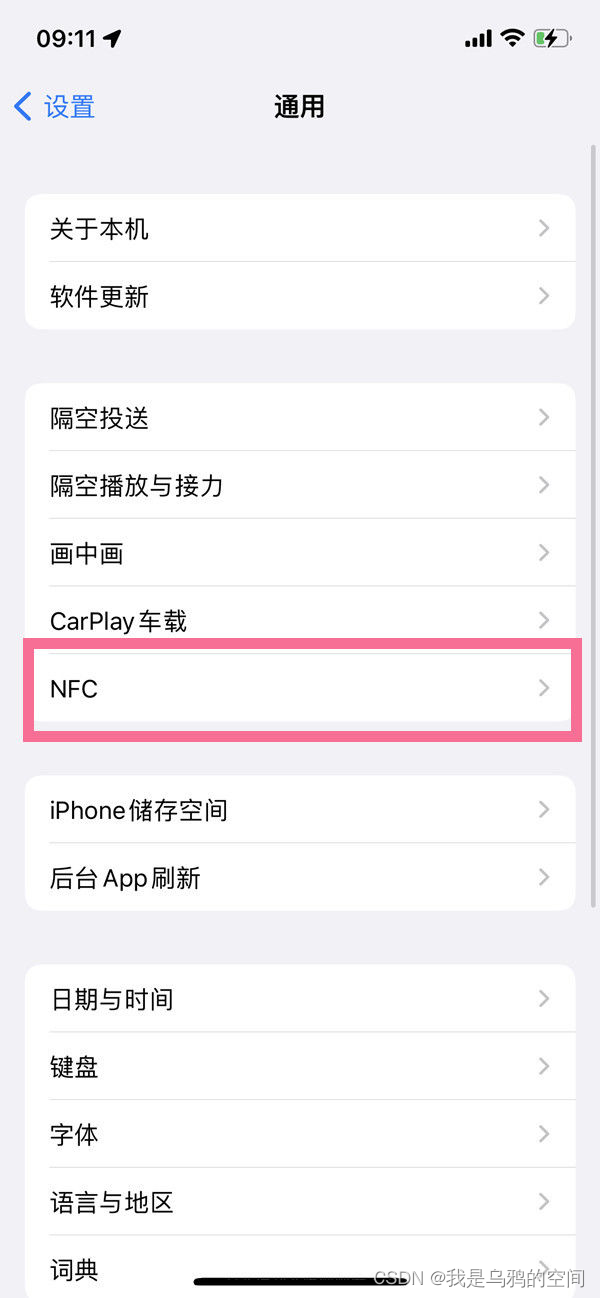
进入“NFC”配置界面后,点击“NFC”右边的按钮,可对“NFC”进行开启和关闭的操作。
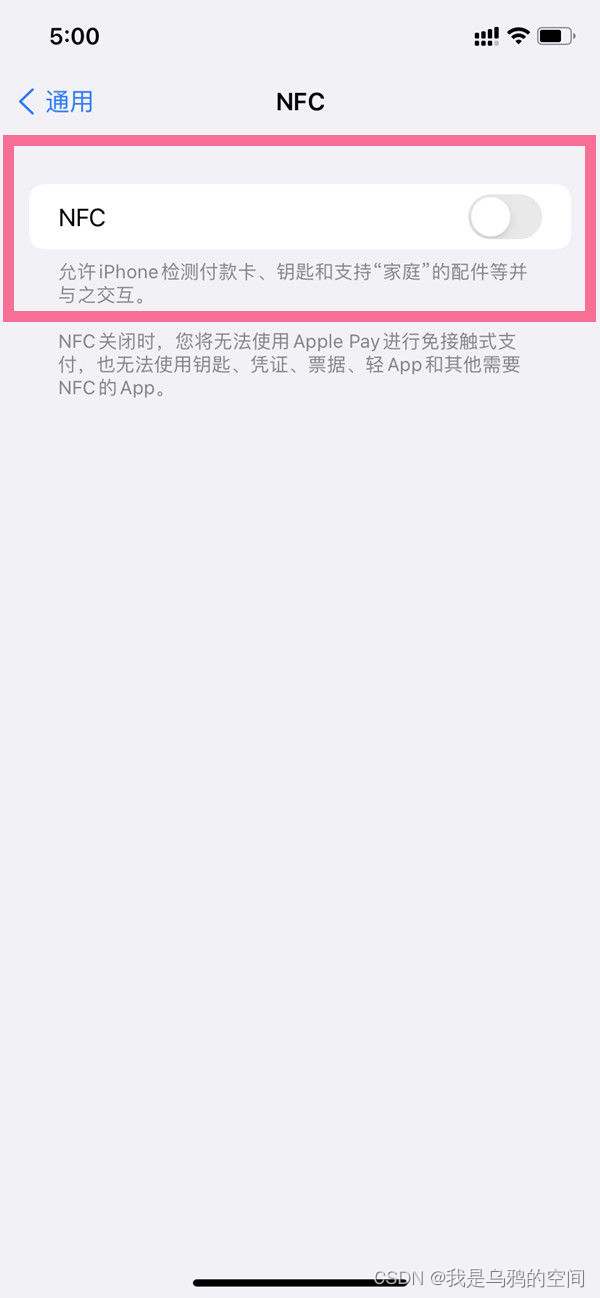
点击开启,按钮亮起绿色就行。
第二步:添加银行卡
打开iPhone【设置】,选择【钱包与Apple Pay】;
选择【借记卡或信用卡】,选择【继续】;
选择一个银行
通过扫描卡或获取手机里有的某银行App来完成银行卡的支付方式。
第三步:充值公交卡
返回到添加【公交卡】页面。
点击进入后,有很多城市的公交卡可供选择。
这里,如果你日常会用公交卡,就选择你日常的城市公交卡即可,这样也方便你坐公交和地铁。
如果,你日常不用公交卡,或者这里面没有你的城市公交卡选项。建议你选择【厦门e通卡】,因为它的充值起额是最低的,只需1元即可开通公交卡功能。其他城市公交卡大多是10元或20元起充值。
充值好了之后,就会显示该公交卡已添加至【钱包】。
#教程二:苹果的NFC功能开启门禁卡
温馨提示:门禁卡设置最后都要找物业的,不想与物业打交道的就不要在以上环节充值公交卡了,免得浪费一元钱!!
门禁卡的开通前提是你已经开通了交通卡。然后:
当我们完成了以上”开通功能“添加银行卡”充值公交卡“之后,接下来就是要拿着手机去物业中心让工作人员帮你录入门禁系统了。
注意:
- 在录入之前,需要在公交卡页面点击【打开服务模式】。
- 苹果并未支持破解、复制并储存现有的门禁卡。
如果您的门锁或您小区的门禁系统支持添加 NFC 卡片信息到门锁已授权人员,您可以先在钱包 App 中添加一张 NFC 卡片(如 Apple Pay 交通卡),然后让门锁或您小区物业管理部门的门禁系统读卡器读取您的 NFC 卡片,并将其添加到已授权人员中。添加成功后,您将可以使用该 NFC 卡片解锁门锁或通过小区门禁。但小区使用的门禁系统不一定支持此功能,实际上亦更多是物业管理部门不允许将非自身发出的卡添加到门禁系统已授权人员中。
这里可能会出现几个问题:
- 物业不给录入:因为他们也不知道怎么弄,需要专门的授权设备。
- 物业不给录入:因为一些门禁卡实际卡是需要交费购买的。都用手机开门,门禁卡卖不出去了。
- 物业让你给个10-30块钱的手续费,不然一些人不愿意帮忙录入的。
- 物业很热情,他们愿意帮忙录入,并且他们的设备齐全可以实现录入。
网友支招:
- 如果是苹果手机,建议直接买个手机套吧,把门禁卡放在手机套里直接刷岂不是更方便。
- 一些物业可以录入人脸识别系统,开门禁只需刷脸就可以了,连手机都不用掏出来,建议大家去问问你们的物业有没有这一服务。
- 要不换手机吧,安卓版是开源的,华为,小米等都可以直接复制现有门禁卡,哈哈。